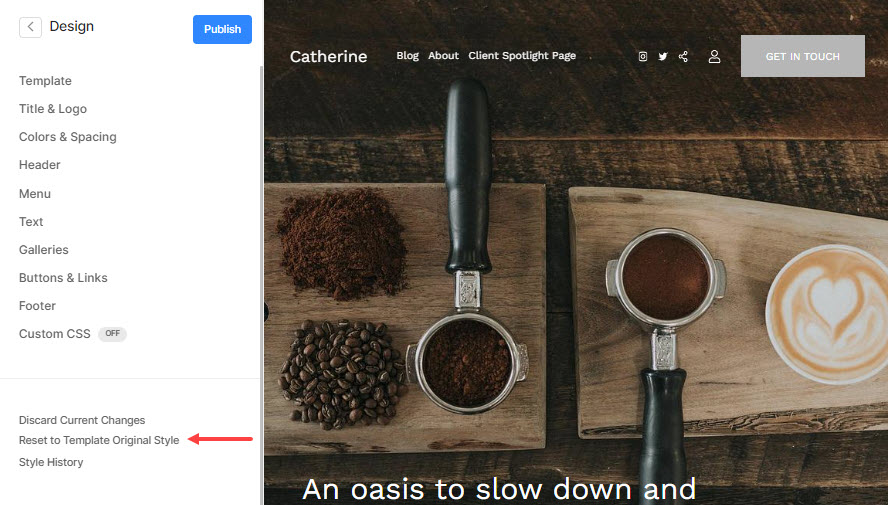Du ønsker måske at ændre skabelonen din hjemmeside bruger i øjeblikket, eller tjek forskellige skabeloner, indtil du har færdiggjort den, du gerne vil bruge.
Hvad er en skabelon?
- Tænk på hver skabelon som et sæt forudindstillinger skabt af Pixpa-eksperter for at hjælpe dig med at få det udseende, du ønsker til dit websted.
- Du kan yderligere tilpasse enhver skabelon ved hjælp af Style Editor i Design sektion.
Tjek de tilbudte skabeloner. - Skift blot din hjemmesidedesignskabelon, og du får et helt nyt look til din hjemmeside med et enkelt klik.
- Du kan ændre din hjemmesideskabelon så mange gange du vil. Der er ingen ekstra afgift for det.
Se også: Hvad sker der, når du ændrer hjemmesiden skabelon?
I denne artikel:
- Skift hjemmesideskabelonen
- Administrer demoindhold for den valgte skabelon
- Brug af en tidligere designstil med den nye skabelon
Skift hjemmesiden skabelon
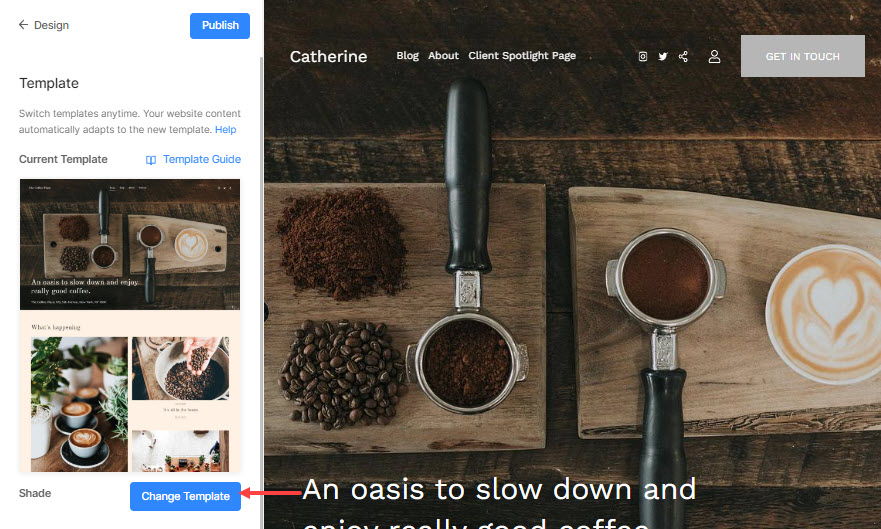
- Dette vil bringe dig til Vælg skabeloner skærmbilledet. Alle tilgængelige skabeloner vil være til stede her.
- For at se de forudindstillede stilarter for en bestemt skabelon, før du anvender den samme, kan du klikke på Eksempel knap (1).
- For at skifte til en bestemt skabelon skal du blot holde markøren over den og derefter klikke på Skift til template_name knap (2).
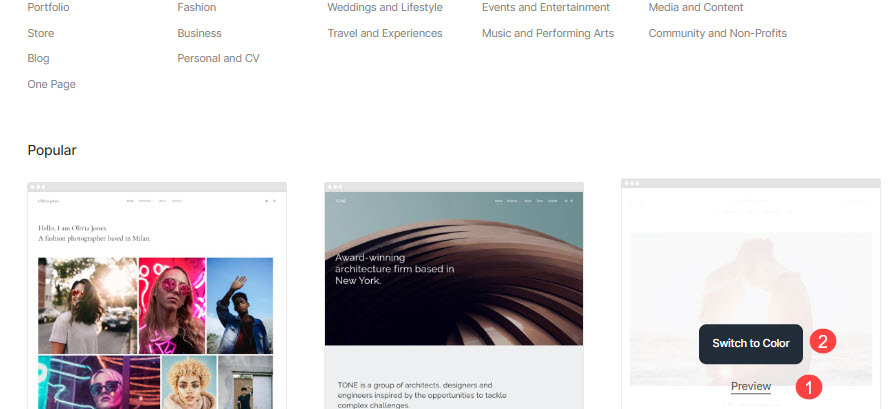
- Når du har klikket på Skift til template_name knappen, vil systemet spørge, om du vil kopier startsiden for den valgte skabelon i tilfælde af at den valgte skabelon er et enkeltsidet websted, eller dets startside er en side. I alle andre tilfælde, hvor hjemmesiden er en mappe eller et galleri eller en blog, kopi hjemmeside skifte ville ikke være tilgængelig.
- Du kan redigere or slette denne demoside fra Hjemmeside afsnit senere.
- Hvis ja, tænd for kopier skabelonens demoindhold på hjemmesiden skifte (1). Hvis ikke, kan du slå denne mulighed fra, og bare skifte skabelon (2).
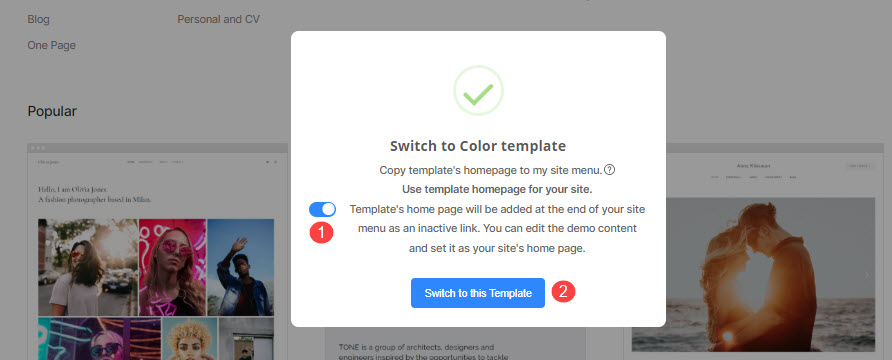
Voila! Din valgte skabelon er blevet anvendt på din hjemmeside.
Administrer demoindhold for den valgte skabelon
- Når du kopierer demoindholdet i trin ovenfor, tilføjes startsiden for den nye skabelon, du har valgt, til din hjemmeside. Du kan redigere dette og tilføje dit indhold, så det matcher det nøjagtige udseende af den originale skabelon, du har valgt.
- Eller du kan også slette/skjule det fra Hjemmesidesektion.
- Klik på tre lodrette prikker (1) ikonet ved siden af navnet. Du ville se Rediger indhold (2), Vis i webstedsmenu (3) og Slet (4) muligheder under rullemenuen.
- Klik på for at redigere demosiden Rediger indhold.
Kontroller også: Rediger en side. - For at vise det samme, klik på Vis i webstedsmenuen.
- For at slette det samme, klik på Slette. Læs mere.
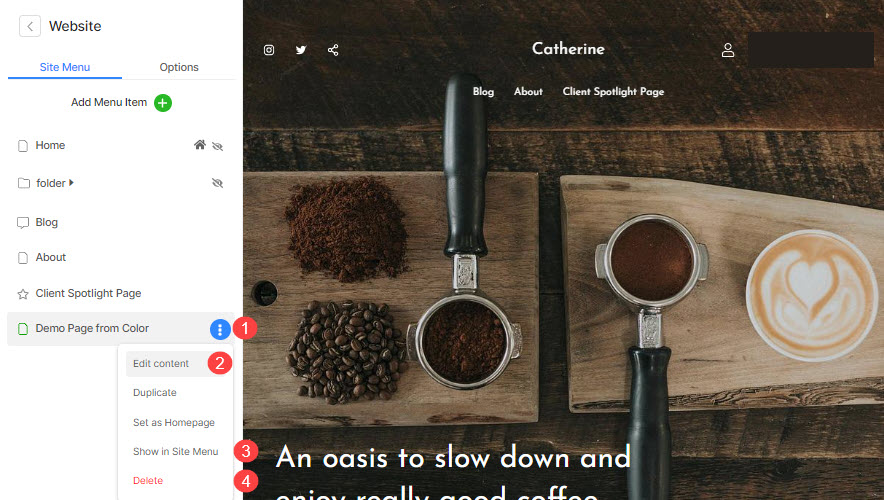
Se:
Se i aktion
Brug af en tidligere designstil med den nye skabelon
- Du kan bruge din gamle stil med denne nye skabelon.
- Det ville betyde, at du kan anvende dine tidligere brugte skrifttyper, farve, størrelse, vægt og gallerilayouts osv. på denne nye skabelon med et enkelt klik ved hjælp af Knappen Style History under Design sektion.
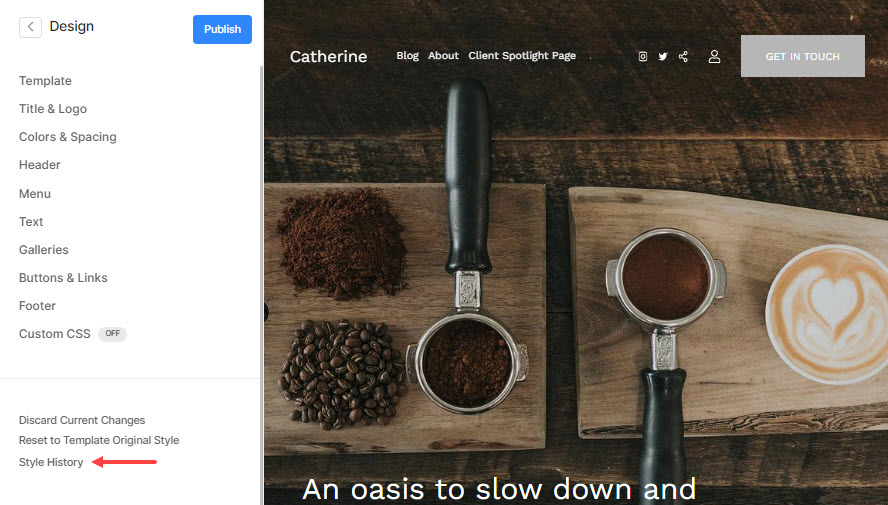
- Stilhistorie fanen åbner et pop op-vindue, når der klikkes på, som vil vise alle dine gemte og aktuelt aktive stilarter.
- Du kan anvende enhver gemt typografi (1) herfra, eller du kan kopiere den originale typografi (2) med et hvilket som helst navn og foretage ændringer i den.
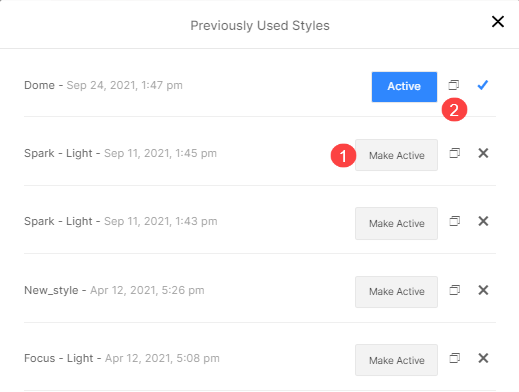
- Du kan klikke på Nulstil til skabelonens originale stil knappen for at anvende den aktuelle skabelons stil på dit websted.